- La carga inteligente ayuda a prolongar la vida útil de la batería limitando su carga máxima en Windows 11 y numerosos portátiles.
- Funciona adaptándose al uso, se puede activar o pausar según necesidades, y cada fabricante ofrece su propia gestión.
- Es especialmente recomendable en contextos de uso prolongado conectado a la red eléctrica y en ambientes calurosos.

La autonomía de tu portátil puede ser tu mejor aliada o tu mayor quebradero de cabeza, especialmente cuando el uso diario y el paso del tiempo empiezan a hacer mella en la batería. En un escenario en el que los dispositivos portátiles se han vuelto imprescindibles para estudiar, trabajar o simplemente disfrutar de tu ocio digital, proteger la salud de la batería es fundamental si quieres evitar sustos y costosos reemplazos antes de tiempo.
Una de las funciones más revolucionarias y menos conocidas que ha llegado de serie a Windows 11 (y en algunos casos ya estaba presente en Windows 10) es la llamada «carga inteligente». Esta opción, cada día más presente en los portátiles actuales, promete reducir el desgaste de la batería, prolongar su vida y cuidar tu portátil para que te dure mucho más. Pero, ¿realmente merece la pena activarla? ¿Cuándo y cómo es recomendable usarla? Quédate porque en este artículo te lo explico todo con pelos y señales.
¿Qué es exactamente la carga inteligente en Windows 11?

La carga inteligente es una función tecnológica integrada tanto en Windows 11 como en varios portátiles modernos que limita la carga máxima de la batería, habitualmente al 80%, en lugar del 100% convencional. El objetivo principal de esta funcionalidad es muy sencillo, aunque crucial: reducir el estrés que sufren las baterías de ion-litio cuando se mantienen al máximo de carga, y evitar así su degradación prematura. El propio sistema operativo, o el software del fabricante, monitoriza el estado y el uso del portátil, y decide cuándo es necesario limitar la carga.
Pero, ¿por qué no cargar siempre al 100%? Mantener una batería de portátil al tope durante horas o días, especialmente cuando el portátil está enchufado, provoca un calentamiento interno y daños en los materiales que acortan su vida útil. Con la carga inteligente, esto se evita automáticamente, al interrumpir la carga cuando se alcanza el umbral configurado (usualmente el 80%).
La función suele estar activa por defecto en muchos modelos recientes, aunque algunos fabricantes permiten habilitarla, desactivarla o personalizarla según las necesidades del usuario. Es importante destacar que la disponibilidad de esta característica depende del fabricante, el modelo y las herramientas instaladas, pero la tendencia es que cada vez más marcas la incorporen de serie.
Ventajas de emplear la carga inteligente en Windows 11

La principal ventaja de activar la carga inteligente es la prolongación de la vida útil de la batería, disminuyendo el número de recargas completas y el desgaste acelerado que implica mantener el 100% de carga de manera continua. Esta funcionalidad también ayuda a reducir el riesgo de sobrecalentamiento y mejora la eficiencia energética del dispositivo. A continuación, se resumen las ventajas más destacadas:
- Mayor longevidad de la batería: Al limitar el porcentaje de carga, se reducen los ciclos de carga y descarga que desgastan la batería con el tiempo.
- Disminución del sobrecalentamiento: Al evitar cargas completas prolongadas, se reduce la acumulación de calor que degrada los materiales internos.
- Optimización del consumo energético: El sistema elige el mejor momento para cargar, evitando picos innecesarios de consumo eléctrico.
- No perjudica al rendimiento: La función regula cómo y cuándo se carga la batería sin afectar la eficiencia del portátil.
Además de mejorar la salud de la batería, es una función especialmente útil para quienes mantienen su portátil enchufado muchas horas, por ejemplo, en una oficina, teletrabajando o en casa.
¿Cómo funciona la carga inteligente y cuándo se activa?
La carga inteligente utiliza algoritmos que monitorizan el uso del dispositivo, la temperatura ambiente y el tiempo que el portátil permanece conectado a la corriente. Si detecta condiciones que puedan afectar la batería, como altas temperaturas o periodos prolongados de conexión, ajusta automáticamente el porcentaje de carga para protegerla, limitándola en torno al 80% o el valor configurable.
En muchos modelos, aparecerá un icono especial (por ejemplo, un corazón sobre la batería en los Surface) para indicarte que la función está activa. Cuando desconectas el portátil y utilizas normalmente la batería, puede pausarse automáticamente para permitir una carga completa si se desea.
En algunas marcas, como Microsoft Surface, puedes gestionar manualmente esta función desde la app dedicada, pausando temporalmente la carga inteligente cuando necesitas una carga completa para viajes o tareas específicas.
¿Cuándo es recomendable activar la carga inteligente?
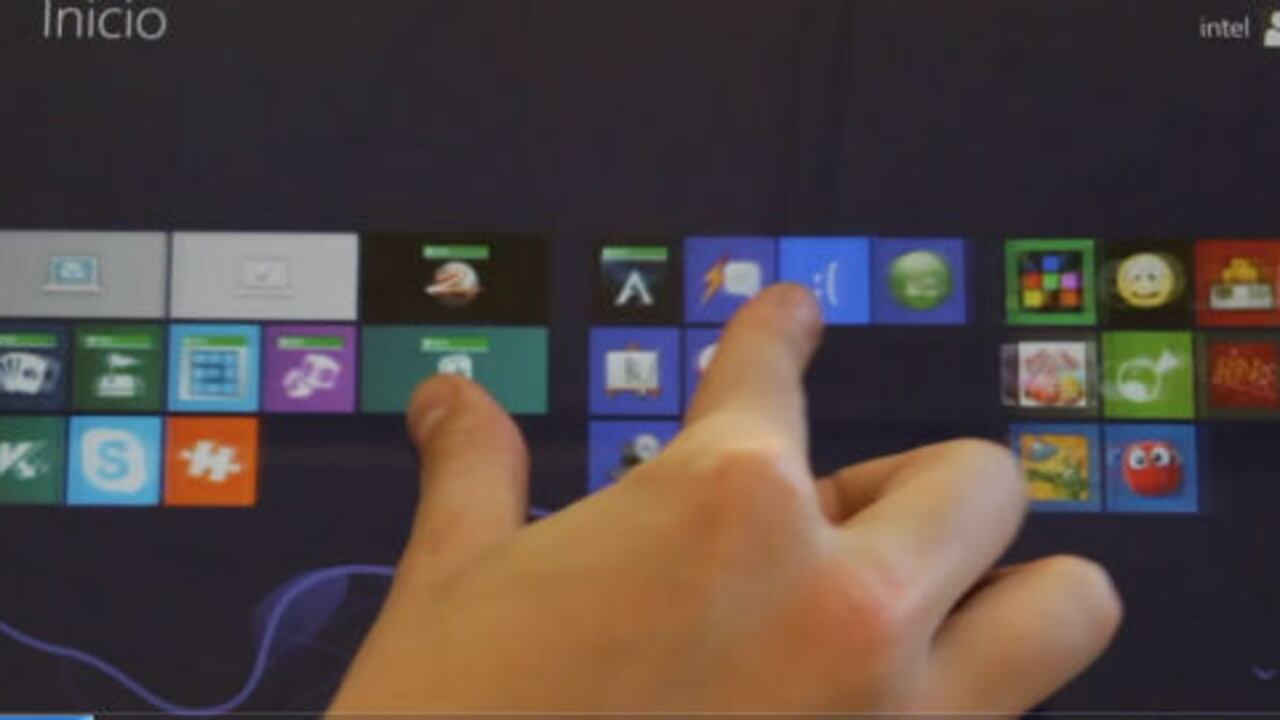
La carga inteligente es especialmente recomendable cuando utilizas tu portátil conectado a la corriente durante largos períodos, como en el trabajo, en casa o en la universidad, o cuando dejas el equipo cargando muchas horas sin usarlo.
Ejemplos donde merece la pena activar esta función son:
- Durante sesiones prolongadas de trabajo, clases o videollamadas en las que el portátil permanece enchufado todo el tiempo.
- Al viajar o en lugares públicos con acceso a corriente y sabes que podrás recargar si fuera necesario.
- En ambientes calurosos o con poca ventilación, donde el calor puede acelerar la degradación de la batería.
- Para prolongar la vida útil del portátil y reducir el desgaste de la batería.
Por otro lado, si necesitas usar tu portátil muchas horas sin posibilidad de recarga, conviene desactivar temporalmente la carga inteligente y cargar la batería al 100% antes de salir.
Cómo activar, pausar o personalizar la carga inteligente según el fabricante
No todos los portátiles Windows tienen la carga inteligente implementada de la misma forma. Aunque Windows 11 no ofrece un ajuste universal, la mayoría de las marcas han desarrollado su propio sistema para limitar la carga:
- Microsoft Surface: Viene con carga inteligente de serie; puedes gestionarla desde la app Surface y pausarla si necesitas carga completa. La función se activa automáticamente en condiciones de uso intensivo o altas temperaturas. Puedes aprender más sobre esta función en Control inteligente de aplicaciones en Windows 11.
- MSI: Utiliza el software Dragon Center con la opción “Battery Master”, donde puedes limitar la carga al 80% o menos.
- LG: Incluye la app Smart Assistant para activar la extensión de batería mediante ajuste del límite de carga.
- Dell: Usa Dell Power Manager para establecer el umbral y limitar la carga si se desea.
- Lenovo: Ofrece Lenovo Vantage para activar el límite de carga desde las opciones de energía.
- Asus: Permite ajustar la carga desde MyASUS, eligiendo modos equilibrado (80%) o máxima duración (60%).
- HP: Se gestiona desde BIOS o el optimizador de batería, con opción de limitar al 80% o dejar que el sistema aprenda tus hábitos.
- Acer: Incluye en Care Center una opción para limitar la carga según preferencias.
El proceso suele consistir en acceder a la app de gestión energética del fabricante y ajustar el porcentaje límite de carga, pudiendo definir horarios y límites personalizados.
Prácticas complementarias: cuida la batería de tu portátil además de usar la carga inteligente
Para maximizar la salud de la batería, además de activar la carga inteligente, es recomendable seguir estas prácticas:
- Evitar temperaturas extremas: No dejes el portátil al sol ni en zonas muy frías o muy calientes.
- No dejar que la batería baje siempre al 0%: Aunque las baterías modernas son más resistentes, es mejor no descargarla completamente con frecuencia.
- Actualizar el software: Mantén actualizado el sistema y los drivers para una mejor gestión energética.
- Regular el brillo y los perfiles de energía: Reduce el brillo y utiliza configuraciones que ahorren energía cuando no necesites toda la potencia.
Seguir estas recomendaciones, junto con la carga inteligente, ayudará a extender la vida útil y la autonomía de tu batería.
Cómo saber si tu portátil tiene carga inteligente y cómo activarla
Para verificar si tu portátil con Windows 11 cuenta con esta función, sigue estos pasos (pueden variar según el fabricante):
- Accede a Configuración y navega hasta Energía y batería.
- Busca opciones como «Configuración de la batería», «Optimización de carga» o «Carga inteligente».
- Activa la función, ajusta el porcentaje límite y, si es posible, configura horarios o comportamientos automáticos.
Si no encuentras esta opción en la configuración, revisa si tienes instalada alguna app del fabricante para gestionar energía (Dragon Center, Vantage, Power Manager, MyASUS, etc.). En modelos más antiguos o básicos, puede que no esté disponible oficialmente.
¿Tiene inconvenientes usar siempre la carga inteligente?
Mientras la carga inteligente esté activa y limite la batería al 80%, la autonomía será menor en comparación con cargar al 100%. Para la mayoría, este sacrificio es mínimo y merece la pena para prolongar la vida de la batería. Solo en casos donde se necesita toda la energía, como viajes largos sin recarga, se recomienda pausar la función de forma temporal.
También es importante destacar que la carga inteligente no afecta el rendimiento ni el funcionamiento del portátil ni presenta riesgos adicionales. Es una herramienta útil para un uso más eficiente y duradero del dispositivo.
Redactor apasionado del mundo de los bytes y la tecnología en general. Me encanta compartir mis conocimientos a través de la escritura, y eso es lo que haré en este blog, mostrarte todo lo más interesante sobre gadgets, software, hardware, tendencias tecnológicas, y más. Mi objetivo es ayudarte a navegar por el mundo digital de forma sencilla y entretenida.
